WooCommerce дает вам иногда изумительный выбор, когда речь идет о категоризации ваших продуктов, и может быть трудно точно определить, какой из них подходит для каких продуктов. Я знаю, что я определенно прошел опыт настройки продукта одним способом, только чтобы понять, что я должен был использовать другой вариант с самого начала.
Это руководство разработано, чтобы помочь вам понять различные доступные вам варианты, как они работают и какие из них работают с какими видами продуктов. Я не буду давать вам подробное руководство по настройке каждого из них, но я покажу вам некоторые экраны, которые вы используете для их настройки, и дам несколько советов.
Варианты, которые я рассмотрю подробно:
- атрибуты продукта
- переменные продукты
- сгруппированные продукты
Я также кратко расскажу о категориях товаров и тегах, чтобы показать разницу между ними и атрибутами товаров. Наконец, я предоставлю блок-схему, чтобы помочь вам решить, какой вариант использовать с продуктом.
категории товаров
Категории продуктов работают очень похоже на категории, которые вы используете с сообщениями в WordPress.
Я склонен приравнивать категории товаров к отделам в моих магазинах: они используются для навигации по сайту, и у каждого есть своя страница архива. Например, если вы управляете магазином одежды, у вас могут быть категории для мужчин, женщин и детей. Или у вас могут быть категории для разных типов одежды: трикотаж, джинсы, пальто и т. Д.
Каждая категория может иметь столько подкатегорий, сколько вам нужно: поэтому в вашем отделе мужской одежды вы можете иметь категории для разных типов одежды. И у этих подкатегорий могут быть свои собственные подкатегории: чтобы в вашем отделе мужской одежды мог быть отдел торжественной одежды, который мог бы иметь подкатегории костюмов, галстуков и рубашек.
Каждый товар может быть только в одной категории в вашем магазине, точно так же, как в одном отделе в реальном магазине. Однако вам не нужно этого делать: преимущество онлайн-трейдинга над реальным трейдингом заключается в том, что вы можете иметь сквозные категории. Таким образом, формальные рубашки могут относиться как к категории формальной одежды, так и к категории общих рубашек.
Важно помнить, что категории продуктов не совпадают с категориями сообщений: они не относятся к вашим сообщениям, а относятся только к продуктам. Если вы хотите применить категории товаров к другому типу постов (что может быть полезно, если вы хотите иметь раздел блога, относящийся к каждому отделу в вашем магазине), вы должны использовать функцию register_taxonomy_for_object_type() чтобы добавить таксономию категории товаров к постам.
Метки товара
Теги товара предоставляют дополнительную информацию посетителям вашего магазина, но обычно не используются в навигации: они похожи на теги для сообщений. Опять же, помните, что теги продукта и теги — это не одно и то же!
Теги товара не являются иерархическими, но у них есть свои собственные страницы архива. Вы можете использовать их, например, для идентификации товаров в конкретной рекламной акции. Или вы можете пометить продукты, связанные с праздником или событием, и продемонстрировать их, когда наступит этот праздник или событие.
Атрибуты продукта
Атрибуты продукта похожи на пользовательские таксономии, которые вы обычно используете с сообщениями, страницами или вашими собственными типами сообщений. Они работают аналогично таксономиям, и вы можете получить к ним доступ, используя функции WordPress, которые взаимодействуют с таксономиями и терминами таксономии.
Вы могли бы использовать атрибуты продукта, чтобы идентифицировать аспекты продукта, которые дифференцируют его, но не означают, что вам нужен другой продукт. Примерами могут быть размер или цвет в магазине одежды.
Вы создаете атрибуты продукта через Продукты> Атрибуты, а затем добавляете значения для каждого атрибута на том же экране или на экране редактирования продукта и добавляете их в продукты при их редактировании:
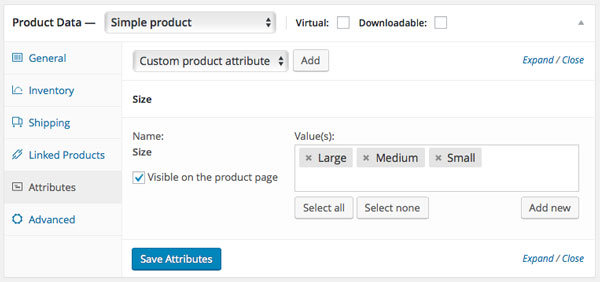
Вы можете выбрать, давать ли атрибуту продукта свою собственную страницу архива: вы можете, например, для цвета, но не для размера.
Атрибуты отображаются в нижней части экрана продукта на вкладке « Дополнительная информация »:
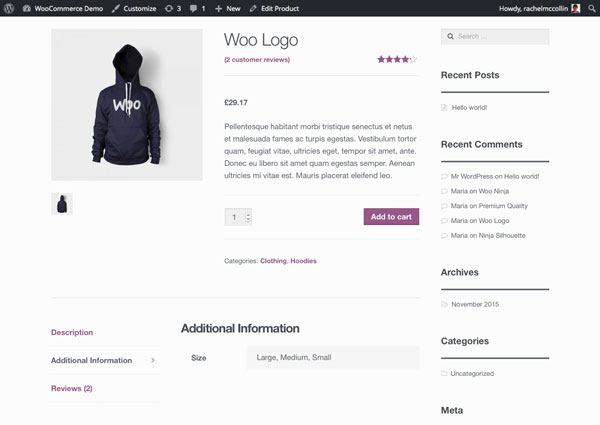
Переменные продукты
Переменные продукты берут вещи дальше, чем атрибуты продукта. Каждый продукт по-прежнему настроен как один продукт, но вы можете определить варианты продукта с различными ценами, уровнями запасов и изображениями.
Вы начинаете с создания атрибутов продукта и добавления их к каждому продукту, но затем определяете продукт как переменный продукт (а не простой продукт) и настраиваете вариации на основе каждого из ваших атрибутов или их комбинаций.
Так, например, вы можете иметь разные цены для разных размеров или управлять уровнями запасов для объектов разных размеров. Вы можете использовать разные изображения для одного и того же элемента в разных цветах и снова управлять запасами для каждого цвета. Вы также можете создавать варианты, сочетающие цвет и размер, чтобы вы могли более детально управлять уровнями запасов.
В приведенном ниже примере я добавил комбинированные варианты для цвета и размера, чтобы я мог управлять запасами для обоих:
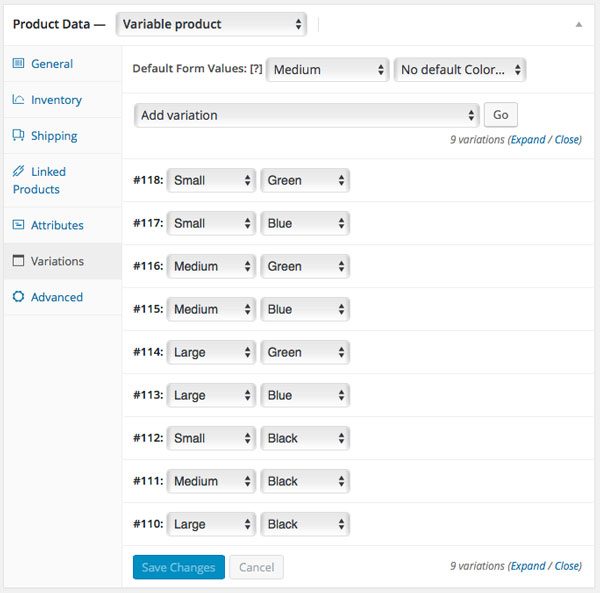
Вы также можете использовать переменные продукты для создания версий продукта, которые являются виртуальными и / или загружаемыми. Таким образом, если вы работаете в книжном магазине, у вас может быть три варианта продукта: в твердом переплете, в мягкой обложке и в электронном виде. Для каждого из них вы можете управлять запасами, устанавливать цену и загружать другое изображение товара.
Продукт с вариациями отобразит их в поле выбора в верхней части страницы продукта, что позволит пользователям выбирать комбинации и проверять цены и уровень запасов:
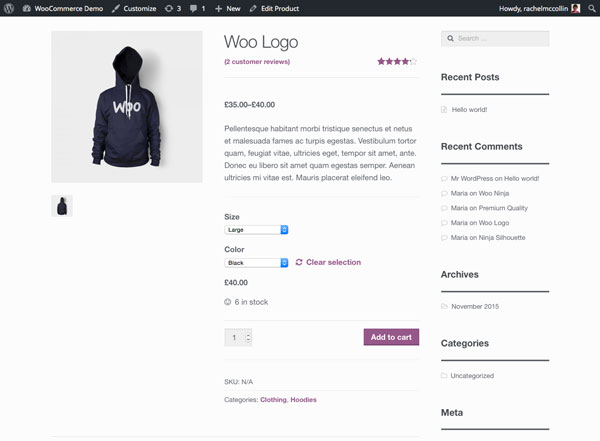
Переменные продукты избавляют вас от необходимости создавать несколько продуктов, когда вы продаете разные версии одной и той же вещи. Они позволяют вашим клиентам выбирать, какая именно версия продукта им нужна, не отходя от страницы продукта, и они могут быть очень мощными.
Вы также можете использовать варианты продукта, чтобы выставлять на продажу разные версии продукта, что поможет вам избавиться от избыточного запаса, и установить разные классы доставки для разных вариантов, например, версий книг в твердом и мягком переплете, которые будут иметь разный вес.
Сгруппированные продукты
Сгруппированные продукты делают еще один шаг вперед. Вы должны использовать сгруппированный продукт, когда хотите продавать отдельные (но очень похожие) продукты, которые можно просматривать вместе на одной главной странице продукта.
Настройка сгруппированных продуктов занимает немного больше времени, так как вместо настройки одного продукта с несколькими вариантами вы настраиваете ряд отдельных продуктов, а также общий сгруппированный продукт.
Используйте сгруппированные продукты, если вы хотите, чтобы каждая версия продукта была доступна в виде отдельного списка продуктов. Так, например, если вы управляете книжным магазином и продаете разные издания книг, вам может потребоваться создать отдельный продукт для каждого издания с описанием для этого издания, а затем сгруппировать их все, чтобы клиентам было легче найти все издания отдельной книги. Это также позволяет клиентам оставлять отзывы об отдельных продуктах в группе.
Затем вы можете указать, будет ли WooCommerce отображать отдельные продукты или только сгруппированные продукты на ваших страницах архива. Выбор второго варианта облегчит навигацию, но первый дает людям больше выбора — решать только вам!
Чтобы настроить сгруппированные продукты, сначала создайте отдельные продукты как простые продукты. Вот мое редкое первое нажатие на сингл Woo # 1, который я создал путем дублирования обычного сингла Woo # 1 и редактирования моего нового продукта:
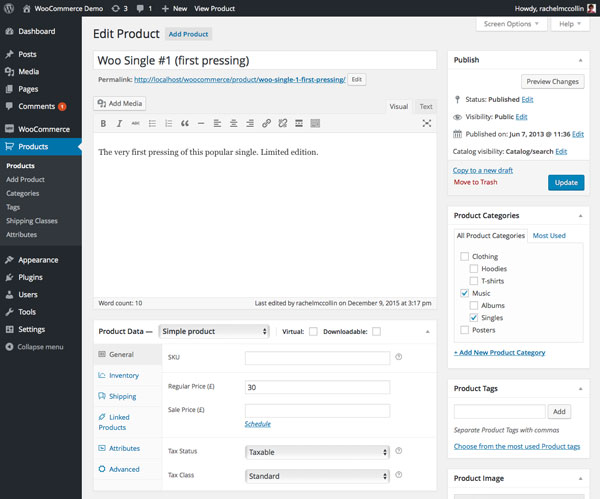
Затем я создаю групповой продукт верхнего уровня. Я снова дублирую один из под-продуктов и выберу Сгруппированный продукт в качестве типа продукта:
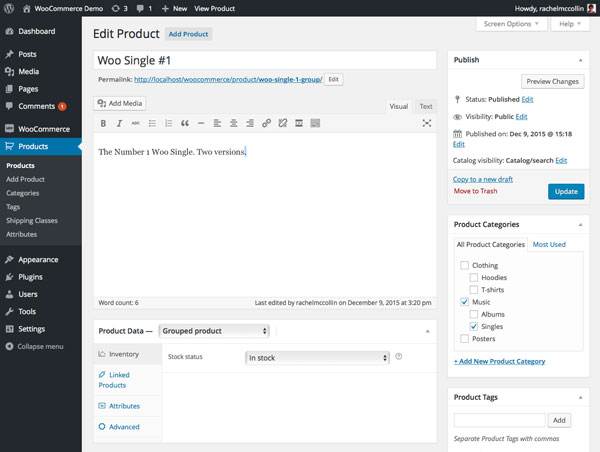
Затем я возвращаюсь к каждому из моих субпродуктов и на вкладке Связанные продукты в метабоксе данных продукта выбираю продукт верхнего уровня в поле Группировка :
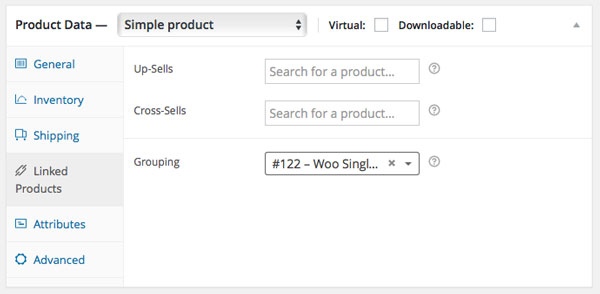
Мои сгруппированные продукты затем четко отображаются на странице со списком продуктов в администраторе WordPress:
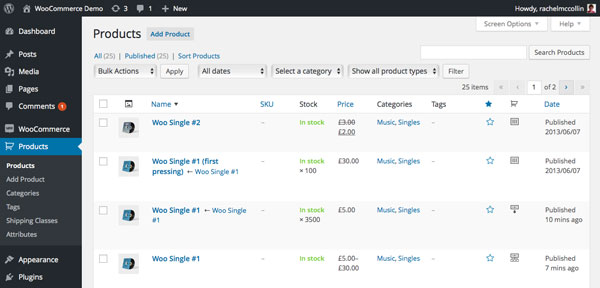
Если я просматриваю свой продукт верхнего уровня, перечисляются субпродукты:
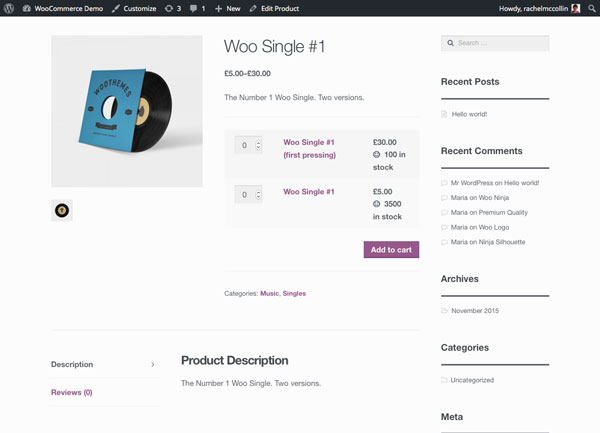
Затем я могу выбрать каждый из продуктов, чтобы увидеть больше информации о нем.
Выбор правильного варианта для ваших продуктов
Вот так работают категории товаров, теги, атрибуты, варианты и группировка. Но как вы выбираете правильную для ваших продуктов? Задайте себе следующие вопросы, и вы должны найти правильные варианты для каждого из продуктов на вашем сайте.
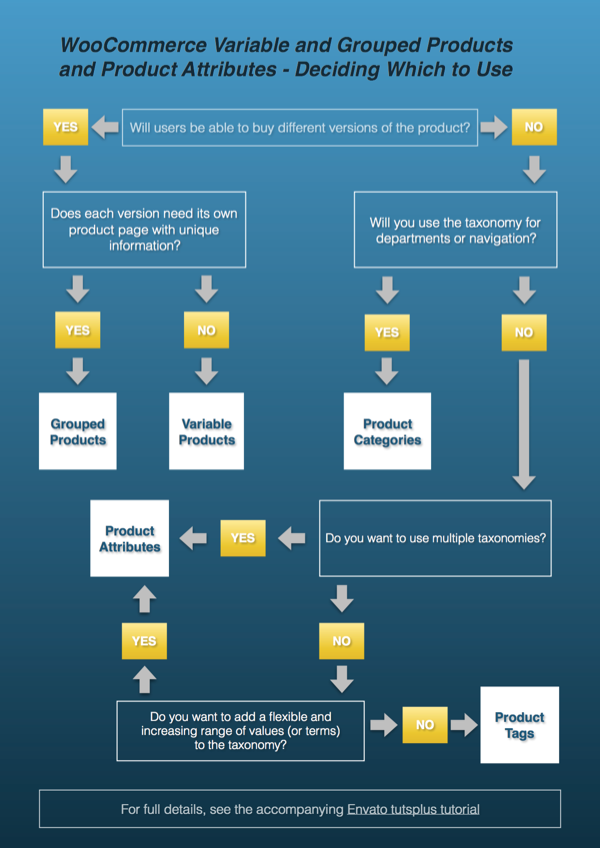
Резюме
Категории товаров, теги, атрибуты, варианты и группировка дают вам множество эффективных способов организовать ваш магазин и помогают посетителям найти именно то, что им нужно. Но может быть трудно определить, какой вариант вам нужен, и повторная настройка продукта после того, как вы поймете, что вы сделали это неправильно, отнимает много времени.
Если вы будете следовать руководству по каждому из приведенных выше вариантов и использовать потоковую диаграмму, чтобы определить, какой вариант вам подходит, вы сможете каждый раз использовать правильный подход.